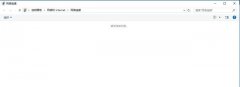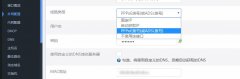准备工具:U盘(用PE工具先制作好启动U盘,工具很多,可自行选择,我有文章介绍可自行前去观看)推荐阅读:怎么制作一个U盘启动盘?

1,插上U盘,开机按DEL键进入BIOS
2,移动光标到Boot项,选择Hard Disk Drives 回车
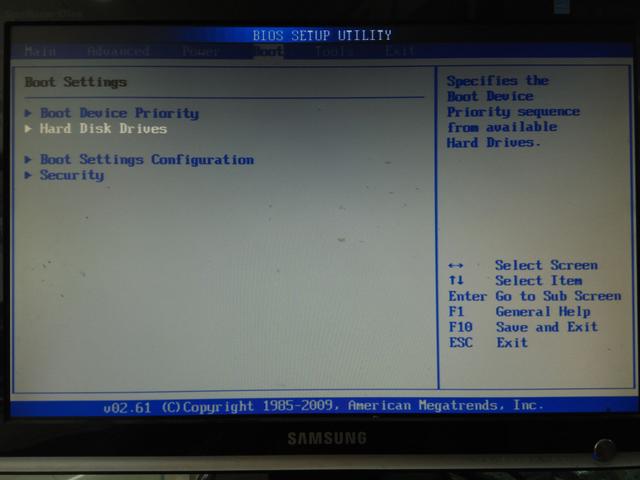
3,光标移到1st Drive 回车 选择 USB(不同U盘名称不一样,前边统一有USB字样),这里我的U盘是闪迪的。
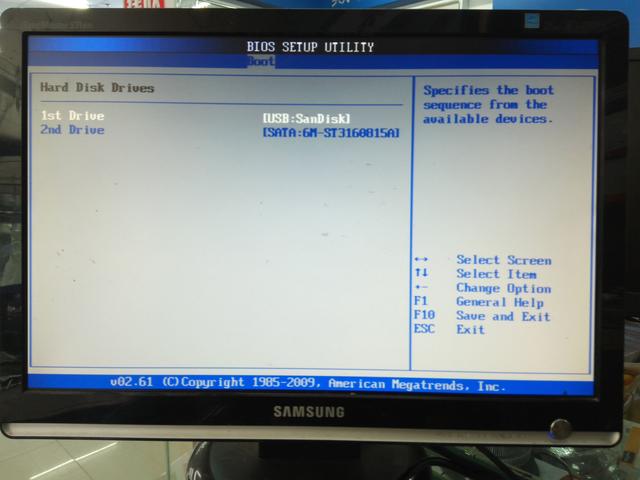
4,按F10回车保存退出(个别电脑按F4保存 )
5,电脑重启进入PE启动菜单,选择【02】老毛桃WIN8 PE高级版(新机器),这里说明一下,不同PE菜单略有不同,但是选择进入PE系统就选择WIN8的,不要选择win2003,因为在有些机器上2003PE不识别硬盘或者分不了区。
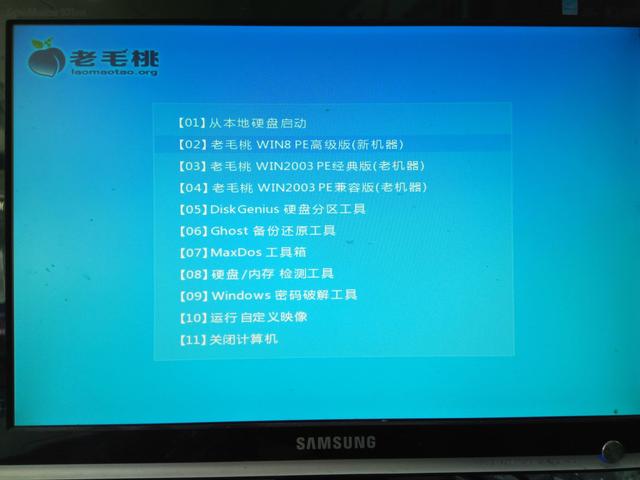
6,回车进入PE系统后,打开DiskGenius分区软件对硬盘进行分区(不用分区的不用这一步),我们可以选择【快速分区】对硬盘分区,设定好分区容量大小后,把对齐分区前的勾勾去掉,如果是固态硬盘这里一定要勾选上,选择4096扇区,就是所谓的4K对齐,不做4K对齐的固态硬盘速度会慢的多。然后确定完成后关闭。

硬盘分区

固态硬盘4K对齐
7,打开老毛桃PE装机工具,在【映像文件路径】里【浏览】选择要还原的系统,下边选择要还原的分区,有的时候分区盘符有点乱,看准要还原的分区容量就行,重启之后盘符就会变的。选择好之后点击【确定】,然后就等待还原直到进入系统为止。
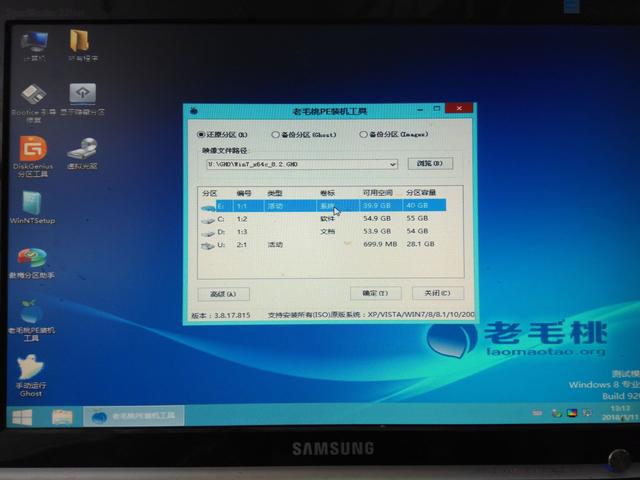
还原系统

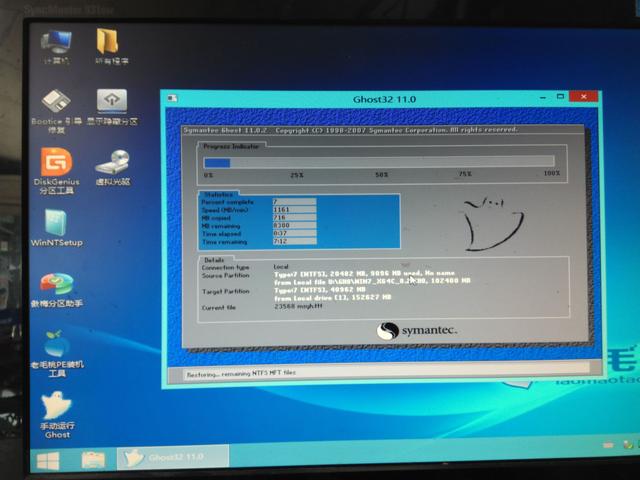
8,如果进入系统之后还有的硬件驱动没有上,可以使用驱动精灵驱动一下即可 ,有的品牌机需要到官网下载驱动,尤其是笔记本。
本文来自头条号:华正电脑DIY